你是否還在用pr聽一句打一句的制作字幕?你是否還在用ps做字幕然后拉到pr里一句一句的對時間軸?快別用那些老方法啦,繁瑣又浪費時間!今天給大家推薦一個方便速度的制作字幕的方法,趕快來看看吧!
第一步,首先我們下載一個必剪

第二步,導入我們需要提取字幕的視頻。
比如下圖標記出來的就是視頻提取出來的字幕。一鍵識別字幕并且還對好時間軸,只要檢查一下有沒有錯別字改一下就好,非常方便。
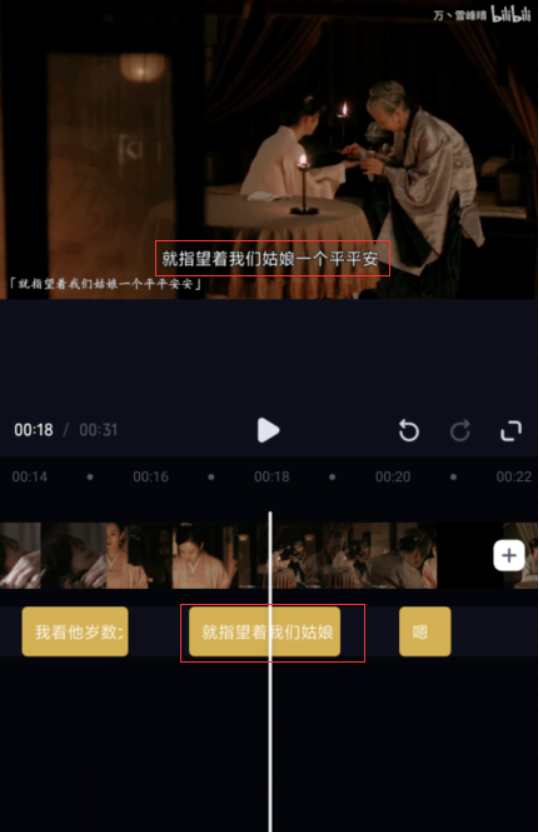
但是這種方法有一個不好的地方,那就是有時候會壓縮一部分畫質,那么如何想要不壓縮畫質也能做出來呢?來我們繼續看下去!
第三步,把視頻導入PR,然后導入一張綠色的圖片,把圖片拖到圖層上覆蓋整個視頻。
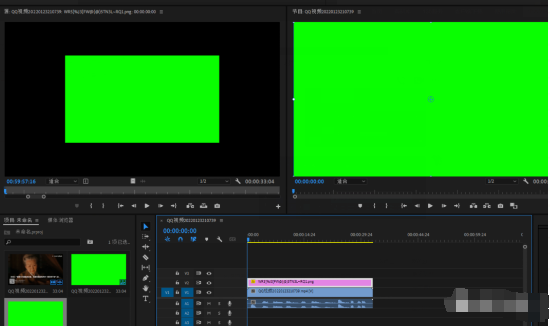
然后隱藏掉沒有顯示的圖層,只保留想要提取的人聲,然后導出這個視頻。
第四步,用必剪打開剛剛導出的綠色視頻,然后我們打開文字,識別字幕讓它識別一下,很快字幕出來了,然后對一下有無錯別字等。然后在下面樣式選擇自己想要的字體和顏色,就可以導出視頻了。
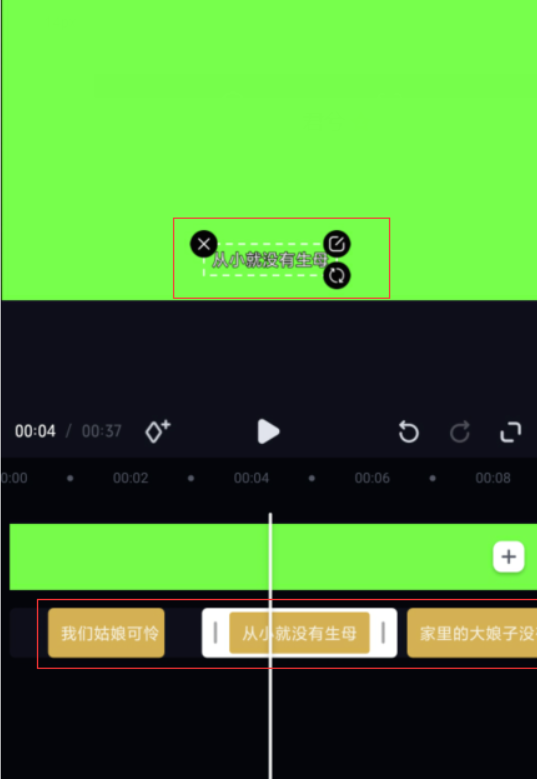
第五步,把導出的視頻再導入到PR里,放在剛剛PR視頻時間軸的最上方。
然后在效果里找到超級鍵,然后再在效果控件里選擇吸取背景顏色,然后吸取畫面的綠色,然后畫面的綠色就被吸掉了。
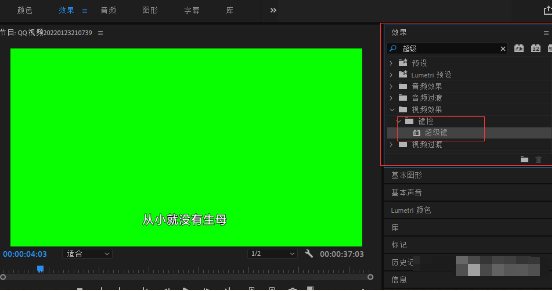
然后我們拖動時間軸就會發現,我們做的字體被保留下來了。
這樣我們的字幕就做好了,就不需要一句一句的去敲打字幕,也不需要一句一句的去對時間軸,減少了制作視頻的時間,也不會損壞畫質。這種做字幕的方法是不是很方便呢?趕緊用起來吧!
內容參考:必剪APP視頻剪輯的字幕制作方法教程!?




)
【MPP 架構 數據類型】)













